CleanMyPCWechatVersion自动删除PC端微信自动下载的大量文件、视频、图片等数据内容,解放一年几十G的空间占用。该工具不会删除文字的聊天记录,请放心使用。现已经支持Windows系统中的所......
2022-04-19 471 微信垃圾内存清理工具 微信 垃圾内存清理工具
1、打开企业微信,登录账号
2、然后点击底部的“工作台”
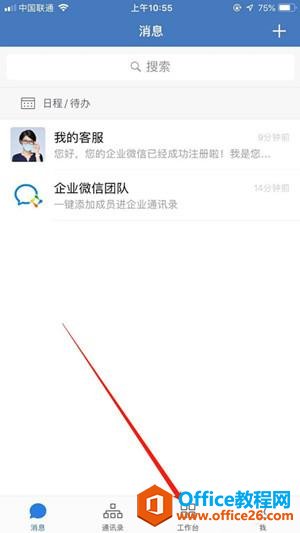
3、然后点击“班级群”
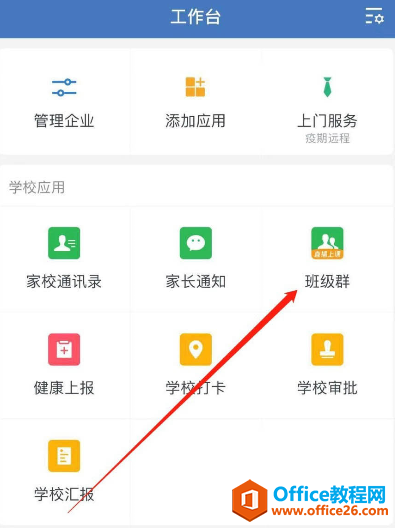
4、然后点击“创建班级群”
5、然后选择班级,选好后,点击底部的“为所选班级创建班级群”
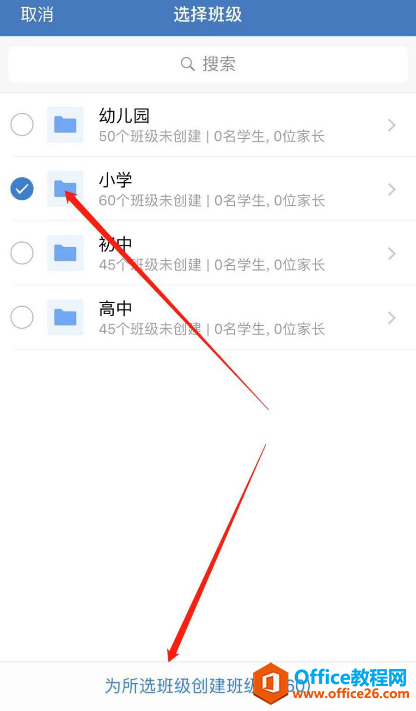
6、最后我们为创建的班级配备老师,然后点击“完成”即可
相关文章
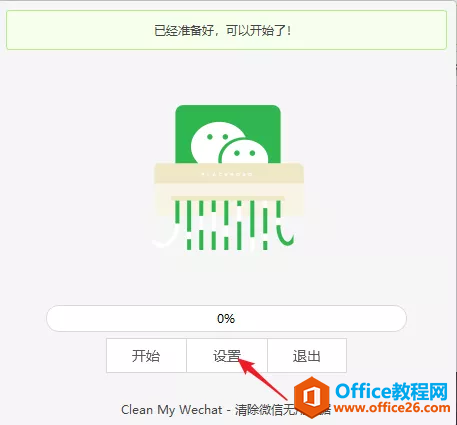
CleanMyPCWechatVersion自动删除PC端微信自动下载的大量文件、视频、图片等数据内容,解放一年几十G的空间占用。该工具不会删除文字的聊天记录,请放心使用。现已经支持Windows系统中的所......
2022-04-19 471 微信垃圾内存清理工具 微信 垃圾内存清理工具
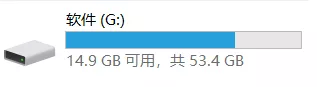
微信有个老毛病,大家非常熟悉了:吃内存。手机微信轻松轻松吞下几十G空间的恐怖,众人皆知。但你们不知,电脑版微信有过之无不及,使用时间长些,占用100G不在话下。瞧瞧懂哥的G盘......
2022-04-19 464 暴力清理工具
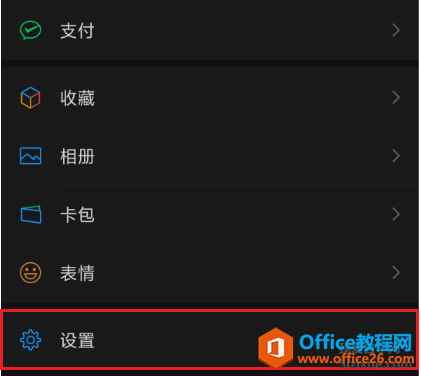
最近跟一些朋友微信语音通话时,发现对方微信有类似手机铃声的功能,原来是微信最新上线了来电铃声功能。可能有些朋友,还不知道怎么设置,本文小编就来分享微信来电铃声设置方法。......
2022-04-19 280 微信语音通话来电铃声